En los últimos meses quienes trabajamos con tecnologías Microsoft, especialmente con TFS hemos sido arrastrados a una voragine de cambios que empezó con la herramienta Git-TF que permitia cierto grado de sincronización entre repositorios Git y TFS, pero eso fue solo el primer paso, luego vino el soporte nativo de Git en Team Foundation Service Visual Studio Online, el soporte a repositorios Git en un update a Visual Studio 2012, y ahora con Visual Studio 2013 y TFS 2013 la total integración entre Builds y repositorios Git.
Así que en los últimos meses hemos tenido que acercarnos a Git y experimentar con el, en ese sentido como primer punto de partida sugiero revisar los articulos de Eduard sobre el tema, pues nos permiten acercarnos a esta plataforma desde una perspectiva de quien ha trabajado en modo centralizado toda la vida.
Ahora bien, nuestro principal interés es tratar de seguir usando nuestras herramientas de TFS de toda la vida pero vinculado al nuevo repositorio, la buena noticia es que si, podemos tener lo mejor de ambos mundos, pero hay que tener unas consideraciones a fin de sacarle el máximo partido a nuestra nueva herramienta (Si aun dudas en usar Git, mejor lee a El Bruno) asi que aqui vamos:
- Los repositorios Git de Microsoft (TFS on premise y Visual Studio Online) cumplen totalmente las especificaciones de Git, en ese sentido puedes conectarte a tu repositorio no solo desde Visual Studio 2013 sino también desde una herramienta como SourceTree.
- El soporte de Visual Studio para los flujos de trabajo de Git (stash, rebase, etc) que tanto gustan a los veteranos de Git aun esta en progreso, en ese sentido nunca viene de mas poder tener un SourceTree a la mano configurado para conectarse a nuestro repositorio, si, funciona perfectamente.
- Cuando te conectas a un Team Project con Git, se te ofrece la opción de clonar el repositorio a fin de poder empezar a trabajar, lo cual crea un repositorio Git local, y dentro de este repositorio el archivo .gitconfig queda apuntando a la ruta del repositorio online (en el caso de VSO la ruta tiene la forma de https://midominio.visualstudio.com/DefaultCollection/_git/MiTeamProject), todo bien hasta ahi, pero si por alguna razón queremos cambiar de repositorio remoto tendremos que recurrir a la edición manual del archivo en cuestión (o usar SourceTree).
- Ya que hablo de usar linea de comandos y/o otra herramienta cabe indicar que hay que configurar nuestra cuenta de VSO para poder conectarse transparentemente a entornos diferentes a Visual Studio, para ello nos vamos a la esquina superior derecha de nuestro portal de VSO, elegimos nuestro nombre
Le damos a «My profile»
y veremos que tenemos un nombre de usuario primario en formato «email» que es el que usamos para conectarnos al portal de VSO, pues bien lo que toca es crear un nombre de usuario secundario (que NO debe tener formato email) el cual sera el que usemos cuando intentemos conectarnos con linea de comandos o SourceTree.
- Como mencionaba lineas arriba Visual Studio reconoce directamente la configuración Git estandar, en ese sentido es perfectamente posible agregar un repositorio remoto adicional a nuestro archivo .gitconfig (en este caso un repositorio GitHub), o via SourceTree:
quedando de la siguiente manera:
[core]
bare = false
repositoryformatversion = 0
filemode = false
logallrefupdates = true
symlinks = false
ignorecase = true
[remote «origin»]
url = https://xxxxxxx.visualstudio.com/defaultcollection/_git/Applicat%C3%B3n
fetch = +refs/heads/*:refs/remotes/origin/*
[branch «master»]
remote = origin
merge = refs/heads/master
[remote «Github»]
url = https://github.com/fisica3/Applicaton
fetch = +refs/heads/*:refs/remotes/Github/*Ocurrido esto, cuando sincronizemos nuestros cambios desde Visual Studio, se efectuara una sincronización simultanea a ambos repositorios remotos, lo cual puede venir muy bien en ciertos entornos, pero lamentablemente por ahora no tendremos la opción de elegir cuando hacer los sync por separado, seran en simultaneo.
- Otro detalle de cuando tenemos mas de un repositorio remoto configurado en nuestro repositorio local: hay que tener cuidado pues si tenemos alguna Build Definition basada en Integración Continua esta puede no dispararse, tratare de encontrar una solución para evitar este problema, pero de momento hay esa pequeña limitante.
Pues nada, espero que estas consideraciones sobre Git en nuestro Visual Studio sean utiles para empezar a sacarle partido y empezar a trabajar, confio que en los proximos updates Microsoft mejorara el IDE para soportar flujos mas avanzados, pero de momento ya tenemos todo para empezar a trabajar, asi que si no has sacado tu cuenta en Visual Studio Online hazlo ya!.
Si tienes una duda no dejes de comentar y preguntarme.


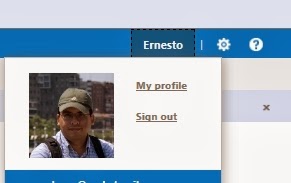
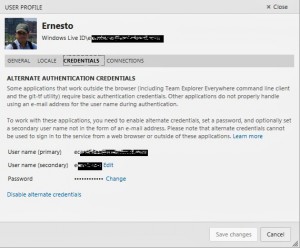
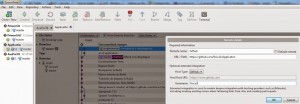
hice esa transición clone el repositorio de mi cuenta vsOnline pero al hacer un push, pull o intentar volver a clonar el repositorio me aparece este error
An error occurred. Detailed message: An error was raised by libgit2. Category = Net (Error).
An error occurred while sending the request.
Segun he leido es por que vs aun no soporta el protocolo SSH con git. Ayudaa
Hola, disculpa la demora.
Usas VS2012 o 2013? Ojo que cuando usas VS2013 con Git se te ofrece bajar clientes adicionales de Git, igual es eso lo que te falta.